



  |   |
| 1 | Vložte dokument. |
| 2 | Kliknite na ikonu Zobrazí sa okno ControlCenter4. |
| 3 | Vyberte kartu Skenovanie. 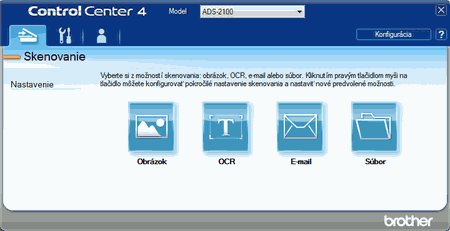 |
| 4 | Pravým tlačidlom myši kliknite na tlačidlo, ktoré chcete zmeniť ( |
| 5 | V zozname si vyberte možnosť Nastavenie tlačidla. Zobrazí sa dialógové okno s nastaveniami (v príklade uvedenom nižšie je použitá možnosť Obrázok).  |
| 6 | Začiarknite políčko Duplexné (obojstranné) skenovanie. |
| 7 | Vyberte si možnosť Väzba na šírku alebo Väzba na dĺžku v závislosti od rozloženia dokumentu zobrazeného v tejto tabuľke: |
| 8 | Podľa potreby zmeňte ostatné nastavenia (pozrite si časť Zmena nastavení skenovania). |
| 9 | Kliknite na tlačidlo OK. |
  |   |